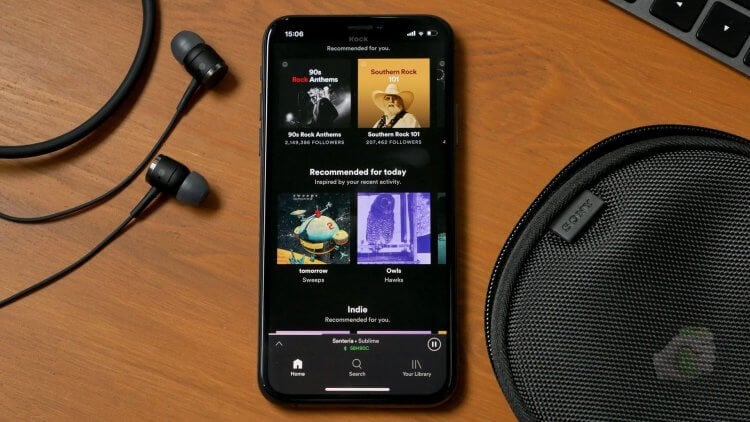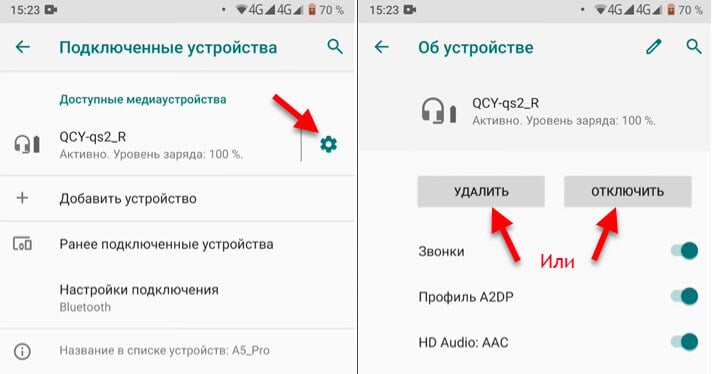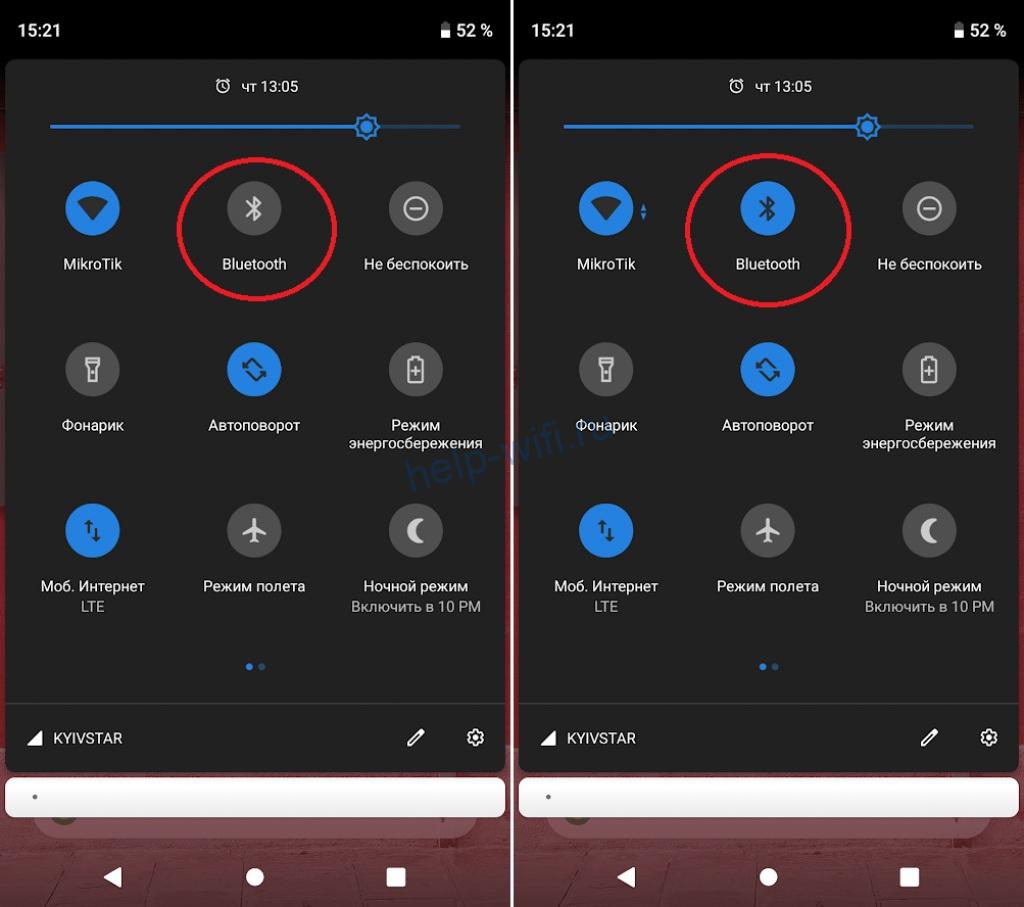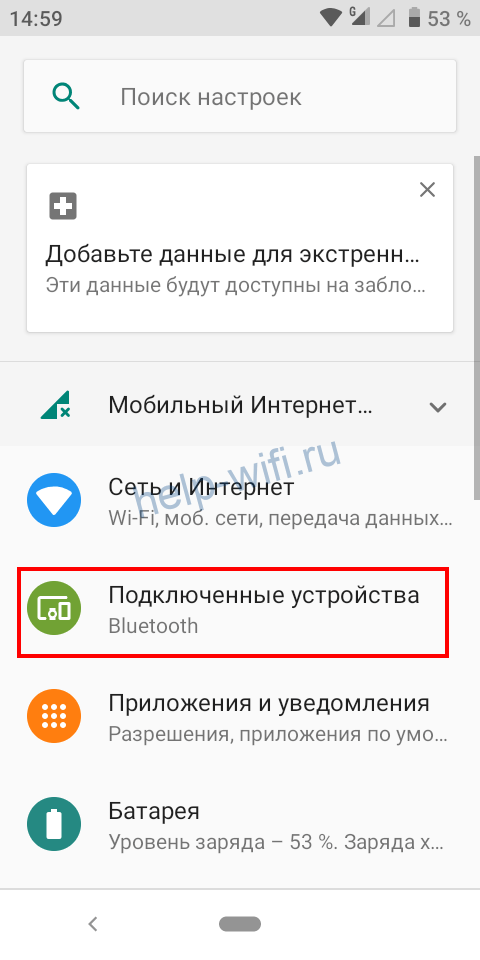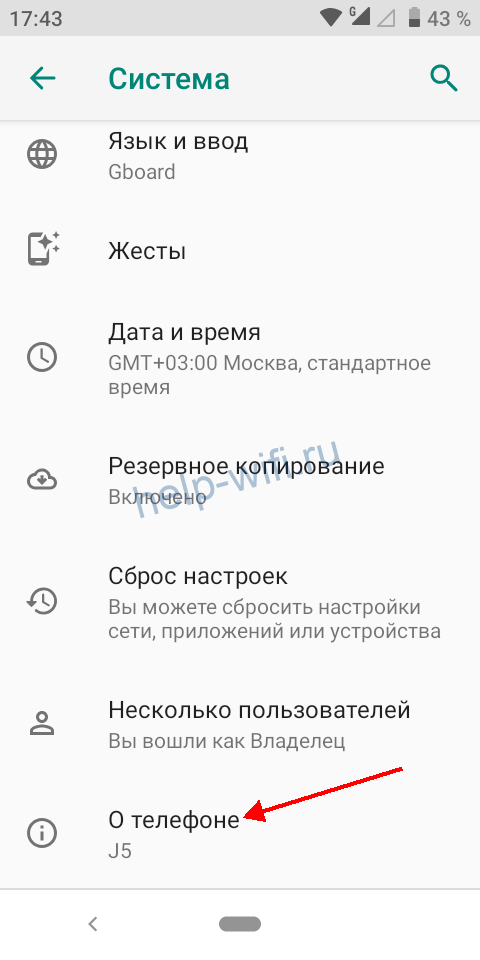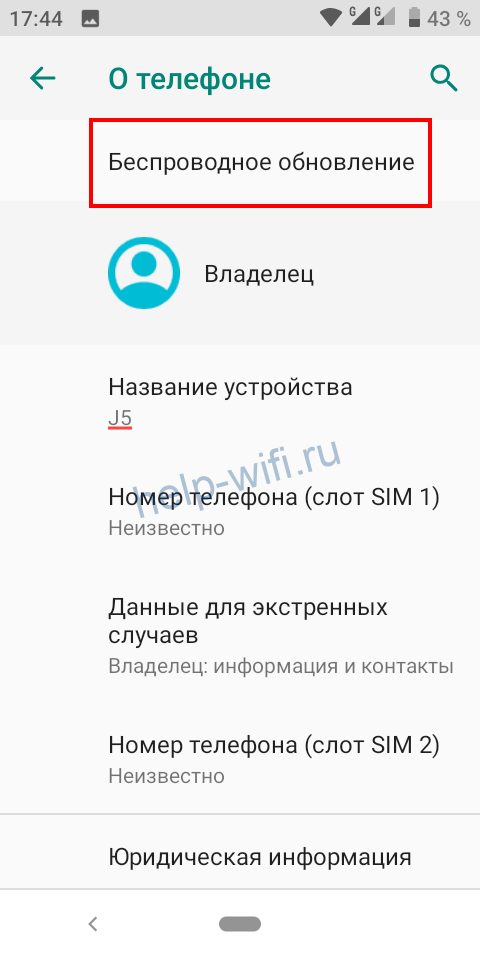Вообще, телефон, судя по статистике, — гораздо надежнее в плане звука, чем ПК (это в Windows — то выбрана не та звуковая карта, то подключено что-то не так, то в BIOS что-то не то, и т.п.). Однако, ни одного беспроблемного гаджета пока не создано…
В этой небольшой заметке решил собрать 10-ку наиболее популярных советов и рекомендаций, которые “малой кровью” помогают решить проблему отсутствия звука в наушниках на телефоне. Не претендую на истину в последней инстанции, но нижеприведенная “мелочь” покрывает большую часть причин текущей проблемы. Так что… 👌
Перейдем ближе к теме…
📌 Важно!
Если всё-таки какой-никакой звук у вас есть, но он плохой или слишком тихий — рекомендую вместо сей заметки ознакомиться с этим:
1) Плохой звук в Bluetooth наушниках: он прерывается, есть задержки, легкое шипение и т.д.
2) Как увеличить громкость на телефоне (Андроид) – слишком тихий звук
*
Как вернуть «пропавший» звук в наушниках: на что обратить внимание
👉 Совет 1
Первая рекомендация банальная и простая — попробуйте перезагрузить телефон и проверьте настройки звука. Возможно, включен какой-нибудь “тихий” режим в параметрах телефона.
Если у вас беспроводные Bluetooth-наушники — имейте ввиду, что иногда они авто-отключаются (“засыпают”). Попробуйте их откл./вкл., чтобы они установили соединение заново. Во многих случаях помогает! 🙂
Кроме этого, посмотрите на уровень громкости непосредственно в том приложении, которое у вас воспроизводит MP3-файл, или радио, или еще что-то… 👌
Настройки звука — Android 9.0
*
👉 Совет 2
Если у вас проводные наушники — обратите внимание на состояние провода, особенно возле штекера(👇).
Очень часто в этом месте из-за постоянных перегибов — происходит обрыв медных жилок, и контакт становится не стабильным. Если слегка пошевелить провод (в этом месте) — возможно, у вас на мгновение появится звук (тогда причина очевидна)!
Частое место излома
В любом случае, рекомендуется перепроверить наушники на другом (заведомо исправном) телефоне/ПК/ноутбуке.
📌 В помощь!
Как подключить наушники с микрофоном к компьютеру или ноутбуку
*
👉 Совет 3
Обратите внимание на аудио-разъем, не попало ли в него что-нибудь? Нередко, туда попадает пыль, размахрившиеся кусочки ниток (из кармана, в котором носите), и пр. мусор…
Для его очистки можно порекомендовать следующее:
- взять обычную зубочистку и ее конец обернуть ватой;
- затем смочить ее в спирте;
- после, аккуратно вставить зубочистку в аудио-разъем и сделать несколько вращательных движений;
- как правило, вся пыль и мусор оседают на вате. Кстати, если после первой чистки она была грязная – процедуру следует повторить…
Нет ли в разъеме постороннего мусора
*
👉 Совет 4
На верхней панельке при подключении штекера от наушников должен загораться соответствующий значок. Причем, в 98% случаев вне зависимости от того, исправны ли сами наушники или провод: главное, чтобы аудио-разъем и штекер были в порядке.
Если этого не происходит — высока вероятность, что аудио-разъем неисправен и ему требуются замена…
Значок наушников / верхняя панелька
*
👉 Совет 5
Если речь идет о беспроводных наушниках — проверьте, заряжены ли они (обычно, при их включении — загорается световой индикатор).
Кстати, новые наушники всегда обычно идут разряженными “в ноль” (в целях безопасности).
*
📌 В помощь!
Не работает один беспроводной наушник, перестал воспроизводить звук — https://ocomp.info/ne-rab-besprovodnoy-naushnik.html
Включена ли гарнитура – обратите внимание на индикатор
*
👉 Совет 6
При использовании гарнитуры, которая ранее авто-подключалась к другому телефону по Bluetooth, может привести к тому, что функция сопряжения будет отключаться сразу после включения устройств.
Попробуйте запустить сопряжение в ручном порядке: зажмите кнопку включения до тех пор, пока не начнет моргать индикатор сине-красным цветом…
Включение гарнитуры
*
👉 Совет 7
Проверьте в настройках телефона – включен ли Bluetooth, и видны ли наушники в списке подключенных устройств (актуально для беспроводной гарнитуры).
Вообще, я бы порекомендовал проделать следующее:
- удалить из списка устройств Bluetooth всё: наушники, микрофоны и пр. гаджеты, которые вы ранее подключали к телефону;
- после, выключить работу Bluetooth в настройках телефона;
- перезагрузить аппарат;
- затем снова включить Bluetooth и произвести процедуру сопряжения с наушниками…
Настройки – подключение устройства – Bluetooth
*
👉 Совет 8
Если для подключения наушников вы используйте переходники — обратите пристальное внимание на них… 👀
Далеко не все из них обратно-совместимые, и подходят ко всем моделям телефонов. На тех же Xiaomi нередко приходится сталкиваться с “фишками” от производителя, аппараты которых требуют “родные” переходники и адаптеры…
Переходник
*
👉 Совет 9
Очень не лишним будет попробовать подключить к телефону заведомо исправную гарнитуру (причем, если у вас ранее перестала работать проводная модель — стоит попробовать беспроводную / и наоборот… -//-).
Главное здесь выяснить: будет ли работать гарнитура с другим интерфейсом. Если все “OK” – то может на ней и остановиться…? Ну а заказать гарнитуру по дешевке можно в китайских онлайн-магазинах, ссылки ниже.
📌 В помощь!
1) Как заказать товар на AliExpress со скидкой (покупка в интернет-магазине с экономией).
2) 10 классных наушников и гарнитур с AliExpress (подборка)
*
👉 Совет 10
В случае заражения телефона вирусами, появления критических системных ошибок, глюков и пр. “добра” — стоит попробовать сбросить аппарат до заводских настроек (важно: при этом будут стёрты и удалены контакты и файлы из памяти телефона — сделайте заранее их бэкап).
📌 В помощь!
Как сбросить настройки Андроид до заводских [Hard Reset] (т.е. удалить все данные с телефона, планшета).
*
Если вам удалось как-то решить вопрос иначе – дайте знать в комментариях (заранее благодарю).
На сим всё, удачи!
👋
Первая публикация: 18.04.2020
Корректировка: 6.07.2022


Полезный софт:
-
- Видео-Монтаж
Отличное ПО для создания своих первых видеороликов (все действия идут по шагам!).
Видео сделает даже новичок!
-
- Ускоритель компьютера
Программа для очистки Windows от “мусора” (удаляет временные файлы, ускоряет систему, оптимизирует реестр).
Наушники – верный спутник многих людей, позволяющий слушать музыку в отрыве от происходящего вокруг. Они подключаются к смартфону, после чего звук воспроизводится не через мультимедийный спикер, а через динамик гарнитуры. Причем наушники могут быть как проводными, так и беспроводными. Вне зависимости от того, какую модель использует человек, он может столкнуться с неполадками, когда телефон не видит наушники. Это довольно распространенная проблема, которая не позволяет насладиться музыкой и доставляет массу неудобств. Но мы нашли несколько способов ее решения, благодаря чему вы всегда сможете настроить подключение.
Проблемы возникают как на проводных, так и на беспроводных моделях
❗️ПОДПИСЫВАЙСЯ НА НАШ ЧАТИК В ТЕЛЕГРАМЕ. ТУТ ТЕБЕ ОТВЕТЯТ НА ЛЮБЫЕ ВОПРОСЫ ОБ АНДРОИД И НЕ ТОЛЬКО
Почему наушники не подключаются
Говоря о причинах возникновения проблемы, мы должны разграничить проводные и беспроводные модели наушников, так как они по-разному подключаются к смартфону. В первом случае используется интерфейс mini jack (3,5 мм). Человеку достаточно вставить штекер в соответствующий разъем смартфона, после чего в строке состояния появляется значок гарнитуры, а звук начинает воспроизводиться через внешнее аудиоустройство. Если вы не видите иконку наушников, а музыка продолжает играть через мультимедийный динамик, то вы столкнулись с одной из следующих проблем:
- штекер вставлен не до конца;
- засорение разъема;
- неисправность гарнитуры;
- повреждение кабеля.
Таким образом, проблемы с обнаружением проводных наушников связаны с аппаратными факторами. Другое дело, когда мы говорим о Bluetooth-гарнитуре. Здесь на первый план выходят совершенно иные причины возникновения неполадок:
- наушники подключены к другому устройству;
- не нажата кнопка сопряжения;
- беспроводному соединения мешают препятствия, будь то скопление людей или стены;
- последствия неправильной перепрошивки гарнитуры.
В обоих случаях проблему удается решить без обращения в сервисный центр. Важно лишь четко следовать требованиям инструкции, и далее мы рассмотрим два разных алгоритма для проводных и беспроводных моделей соответственно.
Телефон не видит проводные наушники
Первое, что нужно сделать при возникновении проблемы с обнаружением проводных наушников, – подключить гарнитуру к другому устройству с аудиовыходом. Это может быть еще один смартфон, персональный компьютер, ноутбук или даже телевизор. Сначала мы должны понять, на чьей стороне возникают неполадки. Если наушники отображаются и отлично работают на другом устройстве, то ключ к решению проблемы стоит искать в телефоне. Напротив, если даже на альтернативной технике гарнитура не дает о себе знать, нужно осмотреть ее на предмет наличия повреждений.
Кабель может не иметь внешних дефектов, но это не значит, что он исправен
Чаще всего проблема оказывается на стороне смартфона. И в этой ситуации помогает список из следующих рекомендаций:
- Если вы пользуетесь телефоном в чехле, снимите его. Возможно, его толщина не позволяет вставить штекер до конца.
- Осмотрите аудиоразъем смартфона. Со временем он засоряется, и пыль не позволяет сомкнуться контактам штекера и порта. Для очистки используйте сжатый воздух или, например, обмотанную скрепку (зубочистку).
- Убедитесь, что штекер вставлен до конца. В случае правильного подключения он не должен выпирать из корпуса.
❗️ПОДПИШИСЬ НА НАШ КАНАЛ В ЯНДЕКС.ДЗЕНЕ И ЧИТАЙ ЭКСКЛЮЗИВНЫЕ СТАТЬИ, КОТОРЫЕ НЕ ВЫХОДЯТ НА САЙТЕ
Как правило, после очистки разъема телефон начинает видеть наушников. Но, хотя проблема носит аппаратный характер, она также может быть связана с конфликтом программного обеспечения. Самое простое, что можно сделать в такой ситуации, – перезагрузить смартфон. Крайней мерой является сброс параметров мобильного устройства до заводских настроек, но для проводных моделей он менее актуальный.
Телефон не видит беспроводные наушники
Поскольку беспроводные гарнитуры не используют физические разъемы для подключения блютуз-наушников к смартфону, проблема с обнаружением носит программный характер. Однако перед тем, как мы приступим к устранению неполадок, важно убедиться, что вы правильно сопрягаете внешнюю акустику с телефоном. Если наушники не отображаются в списке доступных Bluetooth-устройств, нажмите кнопку сопряжения, расположенную на кейсе наушников. Перед этим нужно открыть футляр.
Кнопку нужно удерживать в течение нескольких секунд с открытым кейсом
Разумеется, параллельно стоит проверить заряд аккумулятора беспроводной гарнитуры, а также попробовать подключить ее к другому устройству. Кроме того, конфликт может возникнуть из-за того, что наушники уже подключены к еще одному гаджету. В этой ситуации их нужно принудительно отключить через настройки Bluetooth.
❗️ПОДПИШИСЬ НА ТЕЛЕГРАМ-КАНАЛ СУНДУК АЛИБАБЫ. ТАМ КАЖДЫЙ ДЕНЬ ВЫХОДЯТ ПОДБОРКИ ЛУЧШИХ ТОВАРОВ С АЛИЭКСПРЕСС
Без функции Multipoint наушники не могут работать с двумя устройствами одновременно
Наконец, проблема может быть связана с прошивкой беспроводной гарнитуры. Чтобы исправить ее, нужно сбросить наушники до заводских настроек. Обычно операция выполняется одновременным нажатием и удержанием в течение 5-10 секунд кнопок на корпусе гарнитуры до того момента, пока не замигают светодиоды. Подробная инструкция для каждой отдельно взятой модели приведена в инструкции к наушникам, а также на сайте производителя.
Содержание
- Смартфон не видит проводные наушники:
- Аппаратный сбой
- Неполадки в работе ПО
- Поломки в смартфоне
- Проблемы с наушниками
- Механические повреждения
- Проблемы с совместимостью
- Несовместимый разъем
- Грязь в разъеме
- Неисправные клавиши громкости
Смартфон не видит проводные наушники:
Периодически проблемами звука в наушниках грешат все смартфоны как известный эталон стабильности Samsung, так и относительно молодые бренды из Китая: Xiaomi, Meizu, Honor, Huawei. Любой телефон на Андроид имеет практически равные риски появления проблемы.
Заочно невозможно сказать, почему наушники не подключаются к телефону, конкретика возможна лишь после полной диагностики девайса. Чтобы было легче ориентироваться в возможных причинах проблемы и способах исправления, мы разделили их на две большие группы.
Читайте также: Bluetooth-адаптер для компьютера: советы по выбору
Аппаратный сбой
Обычно такие проблемы сложно поддаются ручному исправлению, так как дело в физическом состоянии телефона или комплектующих. Довольно часто телефон отказывается подключаться к наушникам из-за небрежного использования смартфона. Падения, попадания влаги, частое использование гаджета грязными руками – всё это подпадает под небрежность. Единственный случай, когда есть возможность быстро и просто восстановить работоспособность порта – он был загрязнён. Обычная ватная палочка, иголка или спичка хорошо убирают скопившийся мусор.
Другие причины, почему не работают наушники на телефоне:
- Гарнитура несовместима с телефоном. Часть производители идут по теневому пути увеличения продаж собственных аксессуаров. Они просто изменяют плюсовой контакт и массу. Это приводит к тому, что на смартфоне работают только фирменные наушники. В данном варианте не работает большинство наушников из Aliexpress и прочих магазинов;
- Отсутствует контакт в порте 3,5 мм. Препятствовать контакту может грязь, пыль, соринка, осколок дерева, стекла и т. п. Хуже всего, если проблема вызвана водой, ведь это может повлечь неисправности других комплектующих смартфона. Ещё может стать причиной банальное повреждение гнезда. Чистка, восстановление контактов или замена порта должны помочь;
- Слетел аудиокодек – это небольшая микросхема, которая преобразует аналоговый в цифровой сигнал, а также делает то же самое в обратном направлении. Проверить проблему микросхемы можно по тому, что перестают работать не только наушники, но и: динамики, микрофон, связь. Если проблема появилась после падения, скорее всего дело в аудиокодеке;
- Поломка гарнитуры. Часто пропадает контакт провода около штекера. Перебой, сильный изгиб, давление на кабель могут привести к поломке. Придётся менять шнур или покупать новые наушники, по крайней мере это лучше, чем ремонтировать телефон.
Неполадки в работе ПО
Ещё часто не подключаются наушники к телефону из-за программного сбоя. Конфликт приложений, системные ошибки, баги прошивки, не работают приложения – всё это может привести к проблеме со звуком. Преимущественно проблема устраняется своими силами после замены приложения, сброса настроек или перепрошивки гаджета.
Что делать, если телефон не видит наушники по вине программной части:
- Удаляем временные файлы, вирусы и меняем аудиоплеер. Изначально стоит запустить CCleaner, который удалит кэш и временные данные приложений. Затем можем использовать бесплатный антивирус Avast для очистки системы от вирусов. Напоследок устанавливаем другой медиаплеер на Android из Google Play;
- Сбрасываем настройки гаджета, это приводит к полному удалению всех пользовательских данных (кроме тех, что находятся в памяти флешки). Смартфон приобретает то же состояние, что и при первом включении. Нужно перейти в режим Recovery (зажать кнопку увеличения громкости и блокировки при отключенном телефоне). Здесь нужно выбрать пункт Hard Reset;
- Перепрошиваем Android. Это последняя возможность исправления в данном ракурсе, которую мы здесь подробно не описываем.
Поломки в смартфоне
Что делать, если наушники с микрофоном или без него определяются на другом оборудовании, но телефон их не видит? Чтобы окончательно удостовериться, что проблема находится на стороне телефона или планшета, подключите к ним другие наушники. Не работают? Проверьте наличие следующих неполадок:
- Повреждение шлейфа или гнезда.
- Засорение разъема.
- Окисление контактов гнезда.
- Замыкание.
Рядовой пользователь может самостоятельно справиться с засорением гнезда, но если речь идет о повреждении шлейфа или разъема, то лучше обратиться в сервисный центр. Для очистки же можно использовать иголку, зубочистку, тонкий пинцет. Главное не переусердствовать и не повредить разъем.
К телефону Android не подключаются беспроводные блютуз наушники
На телефоне Android плохо играют наушники
Проблемы с наушниками
Первым делом необходимо определить, исправны ли наушники, которые Андроид не распознает. Чтобы понять, это достаточно подключить их к другому источнику звука: плееру, телевизору, колонкам компьютера. Если с другим оборудованием наушники тоже не работают, то причины может быть две:
- Наушники неисправны и нуждаются в ремонт/замене.
- Устройства несовместимы.
Несовместимость наушников и телефона — большая редкость, так как современные гарнитуры универсальны за небольшим исключением. Поэтому, скорее всего, наушники просто сломаны или выполнены некачественно. Наиболее распространенные проблемы:
- Поврежденный провод.
- Загрязненный штекер наушников.
Если штекер можно быстро почистить, то для восстановления поврежденного провода придется приложить больше усилий: вскрыть изоляцию, восстановить и закрепить проводку, закрыть излом изолентой или термоусадкой. В случае с дешевыми наушниками проще купить новый аксессуар.
Механические повреждения
Внутренние и внешние разломы кабеля, потрескавшийся штекер и висящие на волоске наушники – если телефон перестал видеть наушники, то долго искать причины не придется: виной всему – физические неисправности. Часть повреждений еще исправима – те же разломы фиксируются изолентой (пусть неэстетично, зато практично). А непосредственно наушники разбираются и, при наличии схемы и соответствующего мастерства, ремонтируются в домашних условиях. Но лишний раз лучше не рисковать, и сразу же обратиться в сервисную поддержку (в особенности, при наличии гарантии).
Слабое место мобильной техники – 3,5 миллиметровый разъем для наушников (Mini-Jack) или иные интерфейс, вроде Lightning у Apple, куда вставляются наушники. Худший сценарий – сильные повреждения из-за неаккуратного обращения и грубого выдергивания штекера (а, быть может, и неправильной эксплуатации).
С подобными вещами – только в сервисный центр! Но, если же разъем загрязнен или окислился, то восстановить работоспособность можно и вручную. Понадобится зубочистка, вата и спирт. Соорудив некое подобие ватной палочки, и обмакнув полученную конструкцию в спирт, остается лишь аккуратно, вращательными движениями пройтись по разъему в течение 1-2 минут.
После разъем нужно оставить в покое на полчаса, а затем – вновь попробовать подключить оборудование. Если телефон перестал видеть наушники даже после ряда экспериментов, придется обращаться к инструкциям, описанным ниже.
Проблемы с совместимостью
Среди часто встречающихся причин несовместимости проводных наушников легко выделить особенности конструкции штекера и разъема. Некоторые производители гарнитур, например, используют 4 контакта, а смартфоны поддерживают не более 2 – из-за чего пару для полноценной работы невозможно организовать ни вручную, ни в автоматическом режиме.
Кроме нестандартной и не универсальной распайки важно помнить и об интерфейсах:
- 3,5 миллиметровый джек (Mini-Jack) давно поддерживается мобильной техникой (но кое-где уже пропал – например, на последних моделях Samsung, Huawei и Apple)
- С Micro-Jack на 2,5 мм, и Jack на 6,35 мм, однозначно возникнут сложности.
Разобраться с подключением беспроводных наушников к мобильной технике чуть сложнее. За пределами неисправностей, связанных с неработающим Bluetooth-модулем, важно помнить и о рекомендациях, оставляемых производителем приобретенного оборудования. Те же AirPods не совместимы с определенной версией iOS, и часто не сопрягаются со смартфонами и планшетами на Android без загрузки стороннего программного обеспечения.
Проверять совместимость стоит заранее – еще перед покупкой. Желательно помнить и о наличии дополнительных инструкций – где, например, описывается порядок действий при подключении наушников. Возможно, не нажаты какие-то кнопки или нарушен порядок действий.
Несовместимый разъем
Модель с микрофоном
Когда наушники не подключаются к телефону причиной может выступить штекер, он же mini-jack. Последний бывает:
- 2-контактный для монозвука;
- 3-контактный для стерео;
- 4-контатный для моделей с микрофоном.
Устаревшие или бюджетные смартфоны не в состоянии распознавать 4-контакта, из-за чего музыка не воспроизводится или играет в моно. Решает проблему покупка переходника или замена модели.
Грязь в разъеме
Разъем можно почистить с помощью деревянной зубочистки
Пыль, грязь, ткань из карманов штанов, куртки, рюкзака или сумки попадает в аудио разъем телефона, что приводит к:
- образованию «пробки» — невозможно полностью вставить штекер;
- недоконтакту — мини-джек не попадает на контакты из-за их загрязнения;
- короткому замыканию — смартфон продолжает видеть гарнитуру, хотя наушники отключены.
В таком случае:
- Возьмите деревянную зубочистку.
- Оберните её конец кусочком ваты, предварительно смочив её в спирте и отжав, чтобы жидкость не попала внутрь корпуса.
- Вата не должна слазить с деревянной основы, чтобы не остаться внутри.
- Вращательными движениями «загоните» зубочистку в разъем.
- Вращать изделие на протяжении 1 минуты.
Другой способ:
- Посветить в отверстие под наушники фонариком, чтобы выяснить размер засора.
- Использовать зубочистку без ваты, чтобы удалить большие кусочки грязи.
- Продуть засор баллончиком со сжатым воздухом.
Обратите внимание! Используйте только деревянные изделия для удаления мусора, стальные предметы могут повредить устройство изнутри. Не прикладывайте силу, пытаясь «пропихнуть» зубочистку максимально внутрь.
Посещение ванной с телефоном, прогулка под дождем или перекинутый на аппарат стакан с водой могут послужить причиной окисления контактов. В таком случае:
- Используйте зубочистку с ватой, пропитанной в антикоррозийном спрее или растворе (не забудьте её отжать).
- Круговыми движениями обработайте разъем изнутри в течении 1 минуты.
- Оставьте устройство в вертикальном положении на 3-4 часа.
Важно! При попадании в корпус смартфона с несъемной задней крышкой влаги, рекомендовано обратиться в сервисный центр.
Неисправные клавиши громкости
Во внутрь могла попасть вода
Когда на смартфоне повреждены клавиши громкости или они «залипают», то наушники можно принять за неисправные. Это неочевидная проблема, которую проверяют попыткой изменить уровень громкости с 0 до 50%.
«Залипание» клавиш сопровождает автоматическое снижение или повышение уровня музыки до 0 или 100%. Причина скрывается в:
- кнопка сместилась внутрь корпуса и находится в режиме постоянной активности;
- внутрь попала вода, контакт окислился и изменить громкость клавишами не получится.
В случае, если кнопки полностью выведены из строя:
- Зайдите в «Настройки» телефона.
- Во вкладке «Мелодия и звуки» или «Звук и вибрация» переведите ползунок громкости «Медиа» на 30-50%.
Остальные случаи вынуждают обратиться в сервисный центр.
Источники
- https://androproblem.ru/polomki/android-ne-vidit-naushniki-provodnye.html
- https://tvoykomputer.ru/telefon-ne-vidit-naushniki-provodnye-bluetooth-reshenie-problemy/
- https://WiFiGid.ru/android/ne-vidit-naushniki
- https://VyborSmartphona.ru/sovety/naushniki-ne-podklyuchayutsya-k-telefonu-chto-delat
Иногда случается так, что даже современный телефон не видит наушники, которые должны им распознаваться или работали с этим устройством ранее. Нужно учитывать, что причин здесь может быть много. Наиболее распространенная — несовместимость (для новых моделей) и механическое повреждение (для тех, что работали, но перестали распознаваться смартфоном). Чтобы максимально точно распознать проблему, рекомендуется провести диагностику каждого элемента.
Почему телефон не видит наушники: основные причины
Если телефон не видит новые наушники (проводные или беспроводные), причин может быть несколько.
Специалисты и просто опытные пользователи утверждают, что существует несколько разновидностей миниатюрных динамиков, которые могут быть использованы на устройстве: двух-контактные моно, трех/четырех-контактные стерео. Отличия между ними идут по звучанию, деталям, составляющим общую конструкцию и характеристикам для каждого устройства.
Если телефон перестал распознавать наушники или «не видит» только что распакованные и подключенные, повлиять на это могут:
- Неисправность смартфона.
- Поломка гарнитуры.
- Удлинитель сломался или присутствует производственный брак.
- Имеют место проблемы с программным обеспечением.
Перед тем как пытаться самостоятельно проверить работоспособность каждого элемента или провести диагностику, нужно иметь в виду, что современные устройства оснащаются различными типами разъемов — mini-jack (3,5 мм) и micro-jack (2,5 мм). Также могут использоваться и беспроводные технологии соединения — по блютуз.
Нужно обратить внимание на то, что если перестает работать разъем для наушников, самостоятельно замену произвести будет сложно. Диагностика поможет установить первичные проблемы (или наиболее вероятные).
В самом начале рекомендуется убедиться в том, что штекер mini-jack до конца вставлен в порт и надежно в нем закреплен.
Следующее действие — нажать на кнопку громкости звучания на телефоне, после чего визуально проверить чистоту разъема. В случае, когда после этих действий звук не появился (не восстановился), требуется произвести детальное обследование устройства.
Некоторые проблемы относятся к специфическим и зависят от того, какая компания произвела смартфон.
Проблемы на Айфоне
В случае с продукцией от Apple причин, по которым телефон не видит наушники, может быть несколько. Смартфоны постоянно отслеживают состояние работы разъемов, производя измерения сопротивления в сети. В случае, когда в ней происходит замыкание, показатели повышаются.
Если к контактам в этот момент подключены наушники и на них выводится звук, возникают помехи или отключения. Также нередкой является ситуация, когда разъем смартфона поврежден. Он также может быть засорен (пыль, частички грязи на улице). Именно по этой причине во время присоединения гарнитуры цепь остается разорванной.
В результате смартфон перестает воспринимать подключенные к нему наушники. И чтобы исправить ситуацию рекомендуется сначала отключить гарнитуру (вынуть провод из разъема или отключить беспроводное соединение), затем прочистить контакты, разъемы и сами наушники (можно просто продуть).
По статистике самыми распространенными причинами также являются:
- Поломка гнезда, в которое подключается штекер от наушников.
- Некачественная сборка гарнитуры.
- Нерабочие (устаревшее) программное обеспечение.
- Программный сбой.
- Использование нелицензионного программного обеспечения.
Пользователю также нужно знать, что делать если на Айфоне показывает наушники, а их нет. В этом случае рекомендуется перезагрузить устройство.
Причина проблемы: сбой в настройках смартфона или в программном обеспечении, которое относится непосредственно к устройствам передачи звука.
Проблемы на Андроиде
Нужно знать, почему наушники не подключаются к телефону Андроид, проводные или беспроводные. Причин здесь также может быть несколько: неполадки в программном обеспечении, сбои в работе самих наушников, проблемы с разъемами на смартфоне.
Дополнительно нужно учитывать, что наушники могут быть несовместимы с телефоном, разъемы и шнуры могут иметь повреждения (изломы). В корпус телефона может проникнуть вода, что приводит к появлению коррозийных процессов.
Как устранить проблемы
Наиболее простым и доступным методом восстановить работу на мобильнике (Айфоне) в режиме подключенной гарнитуры является смена параметров. В этом случае рекомендуется предварительно проверить, какой системный язык установлен по умолчанию. Если это русский, то лучше всего заменить его на другой (например, английский). После этого нужно перезагрузить устройство.
В случае, если смартфон работает на операционной системе Андроид, рекомендуется сначала также произвести перезагрузку телефона. Если проблема не исчезнет, нужно проверить совместимость наушников (подключить их к другому смартфону).
Также нужно проверить, подключен ли блютуз (для беспроводных моделей). Качество шнура и разъема проверяется визуально. Если произошел сбой системы, нужно сбросить настройки, установленные на телефоне, до заводских параметров.
Если наушники беспроводные, рекомендуется дополнительно проверить уровень заряда, так как помехи в работе могут быть связаны с тем, что уровень энергии низкий. Для устранения проблемы достаточно провести зарядку до 100 %.
Проверка наушников и телефона на исправность
Если не работают любые наушники на телефоне, рекомендуется предварительно провести проверку на совместимость между двумя устройствами. Затем на исправность каждого из элементов. Для этого нужно посмотреть, как выглядят контакты и разъемы (отсутствует ли коррозия).
Шнуры проводных наушников нужно проверить на наличие или отсутствие изломов и иных повреждений.
Для определения, работают наушники или нет, достаточно подключить их к другому телефону или устройству, воспроизводящему музыку или аудио файлы. Это могут быть: переносной динамик, радио, компьютер, планшет.
Исправная гарнитура начнет воспроизводить музыку. Если же присутствует поломка, в наушниках будет тишина или постороннее потрескивание (шумы).
Для гарнитур, в независимости от производителя, в 90 % случаев характерны следующие поломки: засорение штекера, повреждение провода, последствия попадание влаги на динамик мобильника, окисление контактов.
Чаще всего для качественной чистки штекера используется спирт. Для проведения работы достаточно протереть им поврежденный элемент или деталь. Такой же способ подойдет и для очистки гнезда в смартфоне. В процессе важно не повредить контакты, так как они располагаются близко.
Совместимость устройств
Сделать проверку совместимости не сложно. Для этого не потребуется подключать наушники или производить изменения в настройках.
Чтобы точно знать, почему не работают наушники на телефоне, нужно прочитать о них в инструкции. Некоторые модели несовместимы с операционной системой, на которой работает телефон.
В некоторых случаях, если выбранные наушники не подходят для имеющегося телефона, пользователь будет оповещен об этом. На устройство придет системное оповещение.
Проводить дополнительные проверки не требуется, так как их осуществляет автоматически встроенное программное обеспечение.
Технические неполадки с наушниками или телефоном
Если наушники перестали реагировать при включении или присоединении к устройству, звук слышен человеку только через динамики, а в гарнитуре его нет, Айфон думает, что точно подключены наушники, а на самом деле нет, рекомендуется проверить устройства на предмет технических неполадок.
Причиной могут быть различные механические повреждения, связанные со шлейфом, входом или окислением контактов. В результате наблюдается такая ситуация: изменяется электрическое сопротивление, что приводит к тому, что операционная система не видит новое устройство.
В случае неисправностей шлейфа или порта придется производить замену этих элементов. Окисление на контактах убирается при помощи спирта.
Рекомендации специалистов
Мастера дают советы, которые помогут разобраться в том, почему наушники не подключаются к телефону.
Необходимо проверить включен ли звук на телефоне. Обычный гаджет не отключает данные настройки, но пользователь может установить звук на минимальных значениях, в результате он может не услышать его в наушниках после включения.
Также рекомендуется протирать регулярно контакты в месте подключения аксессуаров к смартфону.
Следует постоянно проверять уровень зарядки беспроводных наушников, так как некоторые модели при низких показателях отключаются (для экономии энергии).
Смартфон может не увидеть наушники по самым разным причинам. Для того, чтобы снизить вероятность возникновения подобной проблемы, рекомендуется регулярно проверять качество шнуров, креплений и разъемов, очищать их от загрязнений и оберегать от попадания воды на контакты.
На чтение 9 мин Просмотров 30.4к.
Сергей Сакадынский
Работал в сфере IT-консалтинга, занимался созданием и администрированием интернет-ресурсов. 10 лет опыта работы по проектированию и обслуживанию компьютерных сетей.
Многие производители и покупатели электроники отдают предпочтение беспроводным технологиям. Bluetooth-гарнитуры для телефонов уже давно не экзотика. Ведь это гораздо удобней, чем путаться в проводах. Особенно популярны TWS наушники – два отдельных наушника, которые занимают мало места, лёгкие и компактные. Положил смартфон на стол, занимаешься уборкой или другими домашними делами и слушаешь музыку. О том, как подключить беспроводные наушники к смартфону, читайте по ссылке.
Но беспроводные устройства сложнее, проблем с ними возникает больше. Бывает, что телефон не видит Bluetooth-наушники. Что делать в таком случае, я расскажу в этой статье. Алгоритм действий подойдёт для смартфонов на Android и для iPhone.
Содержание
- Экспресс-способ
- Как понять, где проблема: в наушниках или телефоне
- Возможные причины
- Не активирован Bluetooth в смартфоне или наушниках
- Наушники не включены или разряжены
- Помехи от других устройств
- Несовместимость устройств
- Гарнитура подключена к другому смартфону
- Наушники неисправны или сбоят
- Программный сбой в смартфоне
Экспресс-способ
Обычно подключение гарнитуры к смартфону происходит автоматически и занимает несколько секунд. Достаточно включить Bluetooth, нажать кнопку на наушниках и дождаться завершения сопряжения.
Если вы всё сделали по инструкции, но телефон всё равно не видит блютуз-наушники, попробуйте сделать перезагрузку. Выключите и снова включите наушники. То же самое проделайте с телефоном. Часто это сразу же помогает решить проблему.
Возможно, смартфон находится слишком далеко от беспроводных наушников. Хотя современные технологии позволяют передавать сигнал по блютуз на десятки метров, для сопряжения устройства лучше расположить рядом.
Перезагружаем смартфон и наушники, кладём их на стол и пытаемся подключиться. Если опять это сделать не удалось, разбираемся в причинах.
Как понять, где проблема: в наушниках или телефоне
Для начала желательно определить, проблема в телефоне или в наушниках. Самый лучший вариант – попробовать подключить гарнитуру к другому устройству. Например, к ноутбуку, если там есть Bluetooth. Если всё получилось, дело в настройках смартфона.
Для чистоты эксперимента попробуйте подсоединить ваш мобильник к другому блютуз-устройству. И если ситуация не меняется, однозначно виноват телефон.
Если же гарнитура не работает с компьютером или другим смартфоном, сверьтесь с инструкцией. Может быть, вы неправильно активировали режим сопряжения или не включили блютуз. В случае, когда всё сделано верно, но наушники не работают ни с одним устройством, скорее всего, они неисправны.
Теперь разберём подробно, почему телефон не видит блютуз гарнитуру и как это починить.
Возможные причины
Причины, из-за которых не удаётся выполнить сопряжение, обычно такие:
- не включен блютуз;
- наушники разрядились;
- другие устройства создают помехи;
- наушники и телефон несовместимы;
- наушники подключены к другому устройству;
- аппаратный или программный сбой.
Не активирован Bluetooth в смартфоне или наушниках
Проверьте, включен ли блютуз на наушниках. В зависимости от модели и производителя, на ней может быть дополнительная кнопка Bluetooth. Если это TWS наушники, включать нужно каждый отдельно. Хотя есть модели, которые активируются сразу же, как только вы извлекли их из кейса. Ещё кнопка активации может находиться на кейсе, и её нужно нажать до того, как вы достанете наушники.
После этого проверяем подключение по блютузу на смартфоне.
Сдвиньте вниз панель вверху экрана. Там увидите значок Bluetooth. Он должен быть подсвечен. Если нет, нажмите на него.
На айфоне смахиваем с нижнего края вверх.
Если блютуз наушники всё равно не подключаются к телефону, попробуйте подсоединиться вручную. Откройте настройки на телефоне. Найдите пункт «Подключенные устройства».
Нажмите на него и в следующем окне выберите «Добавить устройство».
Дождитесь, пока смартфон обнаружит все доступные устройства и нажмите на нужное. Наушники некоторых производителей требуют ввести пароль. Обычно он указан в инструкции. Если там его нет, то это цифры 0000, 1111 или 1234. В случае, когда пароль не подходит, поищите информацию на сайте производителя или обратитесь к продавцу.
Дождитесь завершения сопряжения и проверьте, работает ли звук.
На iPhone проверьте, не отключен ли Bluetooth программно в настройках гаджета. Тогда он может вообще не отображаться.
Наушники не включены или разряжены
Может быть, вы просто не включили гарнитуру. На наушниках должны гореть индикаторы. Нажмите ещё раз кнопку включения. Возможно, для вашей модели её нужно удерживать так несколько секунд. Перечитайте внимательно инструкцию, там всё должно быть пошагово описано.
Бывает, блютуз наушники не подключаются из-за низкого заряда батареи. Об этом также может сигнализировать индикатор – мигать или гореть красным. В этом случае режим сопряжения не активируется. Если наушники нормально работали, а потом вдруг перестали подключаться, их можно попробовать зарядить. Поставьте устройство на зарядку на 2-3 часа, а после снова попробуйте подключить к телефону.
Помехи от других устройств
Беда беспроводных устройств – ограниченная пропускная способность каналов связи и чувствительность к помехам. Возможно, ваш телефон не находит блютуз гарнитуру из-за того, что у вас в квартире слишком много устройств, работающих на той же частоте. Помехи также могут создавать и проводные устройства из-за того, что они тоже создают электромагнитное поле, влияющее на передачу радиосигнала.
Попробуйте отключить все устройства Bluetooth в радиусе действия вашего смартфона. Или перейдите в другое помещение, где нет электроники. Если удастся выполнить сопряжение, в дальнейшем наушники должны работать нормально.
Несовместимость устройств
Производители пытаются сделать свои устройства универсальными, но это не всегда удаётся. Обычно оборудование новой версии может подружиться со старым железом. А вот устаревшие девайсы не всегда корректно работают со своими более продвинутыми коллегами. Это одна из причин, почему беспроводные наушники не подключаются к телефону.
Есть несколько версий аппаратного модуля Bluetooth. Некоторые устарели и не выпускаются, но всё ещё встречаются на устройствах, произведенных несколько лет назад. Если у вас смартфон с Bluetooth 5 версии, а наушники одной из предыдущих, проблем возникнуть не должно. А вот если гарнитура у вас версии 5.0, к телефону с блютуз 2.0 она не подключится. Почитайте документацию. Возможно, ваши устройства просто не совместимы. Тут уж сделать ничего не получится. Вариант один – использовать другой, более новый смартфон.
Гарнитура подключена к другому смартфону
Такая проблема возникает, если вы уже подключали наушники к другому устройству. Ваш смартфон не видит гарнитуру, потому что она уже сопряжена и работает с другим телефоном или компьютером. Попробуйте выключить наушники и снова включить. Это может исправить проблему. Но работа в этом случае всё равно будет нестабильной из-за того, что гарнитура станет пытаться соединиться то с одним, то с другим устройством.
Чтобы решить её раз и навсегда, на другом смартфоне отмените сопряжение с наушниками. Откройте список подключенных устройств блютуз, найдите наушники и нажмите «Отменить сопряжение».
Теперь выполните сопряжение на том смартфоне, к которому вы хотите подключить гарнитуру.
Наушники неисправны или сбоят
Если диагностика показала, что проблема на стороне гарнитуры, вероятно, беспроводные наушники заглючили. То есть произошёл программный сбой. Когда выключение и повторное включение не помогает, следует сбросить настройки наушников до заводских. Для этого есть специальная кнопка. Или нужно нажимать сочетание кнопок. Клавиши могут располагаться на гарнитуре или на кейсе, если это TWS. Процедура сброса должна быть в инструкции.
Если после обнуления параметров телефон не находит наушники, это указывает на поломку. Могла выйти из строя, например, антенна гарнитуры. В этом случае, если наушники на гарантии, обратитесь в магазин для замены. Когда гарантийный срок уже истёк, отнесите устройство в сервисный центр для диагностики и ремонта.
Программный сбой в смартфоне
Если наушники работают, но ваш смартфон их не видит, значит, это проблема с телефоном.
Попробуйте отменить сопряжение, если оно было установлено, и повторить процедуру заново.
Когда смартфон вообще не обнаруживает блютуз-наушники, это может быть программный сбой. Попробуйте исправить ошибки, сбросив настройки мобильника до заводских.
Для этого войдите в настройки Android. Найдите пункт «Восстановление и сброс».
Здесь нажмите на пункт «Сброс настроек». В следующем окне подтвердите выбор. Все ваши приложения и файлы будут удалены. Поэтому перед выполнением этой процедуры сделайте резервную копию данных и выньте из смартфона карту памяти. После сброса программы и настройки придётся восстановить вручную или из резервной копии.
Айфон сбрасывается по такой же схеме. Войдите в настройки, раздел «Основные». Выберите «Стереть контент и настройки» (предварительно сделав резервную копию). Для подтверждения действия потребуется ввести свой пароль.
Также попробуйте обновить программное обеспечение телефона. Если оно устарело, то вполне могут возникать проблемы с подключением.
Откройте настройки и перейдите в раздел «Система». В самом низу будет пункт «О телефоне».
Откройте его и нажмите на «Беспроводное обновление». Телефон должен быть подключен к интернету.
Запустится проверка доступных обновлений. Если таковые найдутся, появится окно с предложением загрузить их и установить. Дождитесь завершения процесса, и проверьте работоспособность блютуз.
Если сброс и перепрошивка не помогли, и при этом смартфон не подключается через Bluetooth к другим устройствам, это указывает на поломку адаптера. Придется обратиться в сервисный центр, чтобы починить телефон.